6) Izejošie Rēķini (debitori)
- Rēķina izrakstīšana un izsūtīšana kopā ar CMR
- Viens izejošais rēķins par vairākiem pasūtījumiem
- Bankas konta izvēle izejošajā rēķinā
- Izejošo rēķinu apmaksa
- Neapmaksātie izejošie rēķini
- Apmaksas atgādinājumi pa e-pastu
- Modulis darbam ar debitoriem (F9)
- Faktorings - izejošo rēķinu finansēšana
- Izejošā rēķina apmaksas atsaistīšana
- Savstarpējo norēķinu salīdzināšanas akts
- Kredītrēķins izejošam rēķinam
Rēķina izrakstīšana un izsūtīšana kopā ar CMR
- Ieņēmumi no klienta
- Rēķina izveidošana
- Rēķina Labošana
3.1. Rēķina dzēšana
3.2. Pasūtījumu rēķinu apvienošana - Rēķina nosūtīšana (kopā ar CMR)
Rēķina izrakstīšana un izsūtīšana kopā ar CMR notiek Klienta pasūtījuma logā
1. Ieņēmumi no klienta:
Ieņēmumi no klienta laukā ievada kopējo summu bez PVN un valūta, kuru jāmaksā klientam.
- Ja gadījumā pasūtījuma izpildes laikā summa mainās, piemēram, papildus nopērk muitas deklarācijas noformēšanu, tad jāmaina ir arī lauka “Ieņēmumi no klienta” vērtība.
- Ja klientam ir izstādīts Kredītrēķins, tad par tā summu manuāli jāsamazina “Ieņēmumi no klienta”.
Summēšana
- Ja nospiež , tad lauks “Ieņēmumi no klienta” aizpildās automātiski, summējot pakalpojumus, kas saistīti ar šo klienta pasūtījumu.
- Ja šī funkcija ir ieslēgta, tad nav iespējams manuāli aizpildīt lauku “Ieņēmumi no klienta”.
Apmaksa: Izejošā rēķina apmaksas termiņš.
- Klienta noklusēto apmaksas termiņu var definēt: Partneris/Klients > lapaspuse “Pārējie dati” > Apmaksas termiņš
PVN likme:
- Izvēloties PVN likmi un tad uzbraucot ar peles kursoru virs lauka redzams PVN likmes Pants.
- PVN likmes var mainīt sarakstā: Kopējie saraksti > Nodokļu saraksts
2. Rēķina izveidošana
Kad pasūtījums ir ievadīts, spiežot izveido Rēķinu klientam
- Izvēlas vajadzīgo rēķina veidu vai iekļauj jau izveidotā rēķinā
Rēķina sagataves logs dod iespēju:
- Pārliecināties par rēķinā iekļauto informāciju;
- Rakstīt piezīmes, kuras būs iekļautas rēķina apakšējā daļā ar sarkaniem burtiem;
- Drukāt vai Nosūtīt rēķinu e-pastā;
-Apstiprināt vai atcelt rēķina apstiprinājumu.
- Svarīgi! Ja veiktas kādas izmaiņas, spiediet komandtaustiņu F5, lai pārrakstītu rēķina saturu.
3. Rēķina labošana
Rēķina saturs veidojas no klienta pasūtījumā ievadītās informācijas. Tāpēc, ja nepieciešams labot rēķinu, jālabo pasūtījums.
Ja pēc rēķina izveidošanas tiek mainīti ieņēmumi no klienta vai pievienoti papildus pakalpojumi, spiežot izvēlieties pārģenerēt rēķina saturu.
3.1. Rēķina dzēšana
Lai dzēstu rēķinu, atveriet rēķina sagatavi, tad
1. Atceliet apstiprinājumu;
2. Spiediet Dzēst rēķinu.
3.2. Pasūtījumu apvienošana vienā rēķinā
Ja nepieciešams vairākus klienta pasūtījumus apvienot vienā jau izveidotā rēķinā, tad
- Atver klienta pasūtījumu, kura rēķins jau ir izveidots. Spiež
un atver rēķinu
(Ja rēķina nav, to izveido) - Šim rēķinam noņem apstiprinājumu un saglabā
- Ja rēķinam jau ir piesaistīta apmaksa
3.1. Atver Izejošo rēķinu un atsaista apmaksu.
- Atver Klienta pasūtījumu, kuru jāpievieno jau izveidotajam rēķinam.
(Tātad tam nav izveidots rēķins)
3.1. Ja šim pasūtījumam jau ir izveidots rēķins, to atver, noņem apstiprinājumu un izdzēš
3.2. Spiežun izvēlas Pievienot rēķinam Nr. ...
- SVARĪGI!!! Pēc jauno pakalpojumu pievienošanas rēķinam, ja bija apmaksa, to jāpiesaista atpakaļ.
Atver Izejošo rēķinu, spiež pogu Saistīt. Atrod atsaistīto maksājuma uzdevumu un piesaista no jauna.
- Atver Klienta pasūtījumu, kuru jāpievieno jau izveidotajam rēķinam.
(Tātad tam nav izveidots rēķins)
3.1. Ja šim pasūtījumam jau ir izveidots rēķins, to atver, noņem apstiprinājumu un izdzēš
3.2. Spiežun izvēlas Pievienot rēķinam Nr. ...
4. Rēķina nosūtīšana (kopā ar CMR)
OZOLS TMS ir iespēja klienta pasūtījumam pievienot CMR. Ja CMR ir pievienots, to ir viegli nosūtīt pa e-pastu kopā ar rēķinu.
Noklusētais rēķina nosūtīšanas veids tiek definēts Klienta/Partnera kartiņā.
POD jeb CMR
- CMR pievieno Klienta pasūtījuma lapā “Pievienotie faili” pdf, png vai jpg formātā
4.1. Rēķina nosūtīšana e-pastā:
- Klienta Pasūtījuma logā atver Rēķinu spiežot
- Lai nosūtītu e-pastu: spiež 
- Atveras e-pasta logs. Pārliecinās, ka informācija ir pareiza un spiež sūtīt.
- Rēķinu izdrukā, spiežot rēķins PDF formātā atveras interneta pārlūkā.
rēķins PDF formātā atveras interneta pārlūkā.
- Pēc e-pasta nosūtīšanas Pasūtījuma statusā automātiski mainās uz Rēķins nosūtīts
Ja Rēķinu e-pastā jānosūta kopā ar CMR, tad pirms nosūtīšanas tas ir jāatzīmē pielikumā!
4.2. Rēķina nosūtīšana pa pastu:
- Klienta Pasūtijuma logā atver Rēķinu spiežot
- Spiežot rēķins atveras interneta pārlūkā PDF formātā un tur to nosūta uz printeri izdrukai papīra formātā
rēķins atveras interneta pārlūkā PDF formātā un tur to nosūta uz printeri izdrukai papīra formātā
- Kad Rēķins nosūtīts pa pastu, tad pasūtījuma statuss – "rēķins nosūtīts" ir jāliek manuāli!
Ja rēķins tiek nosūtīts pa e-pastu un pastu, tad šis gadījums pielīdzināms sūtījumam pa pastu un status jāievada manuāli.
Viens izejošais rēķins par vairākiem pasūtījumiem
Ja nepieciešams izrakstīt vienu rēķinu par vairākiem Klienta pasūtījumiem, pastāv 2 pieejas:
- No kopējā Pasūtījumu saraksta vairākiem vienlaicīgi izveido vienu rēķinu
- Katru pasūtījumu pa vienam pievieno izejošajam rēķinam
1. No kopējā Pasūtījumu saraksta vairākiem vienlaicīgi
1) Atver Klientu pasūtījuma filtru;
2) Atzīmē Izejošais rēķins - Nav izrakstīts;
3) Izvēlas Klientu, kuram jāizraksta rēķini par pasūtījumiem;
4) Apstiprina filtru.
5) Spiež pogu  Muti iezīmes;
Muti iezīmes;
6) Turot Ctrl taustiņu ar peli atzīmē pasūtījumus, kuriem jāizveido rēķins;
7) Spiež pogu Funkcijas;
8) Izvēlas Iezīmētajiem pasūtījumiem izveidot izejošo rēķinu;
9) Izvēlas New invoice, ja jāizveido jauns rēķins, vai izvēlas šim klientam jau atvērtu rēķinu;
10) Saglabā - atvērsies sagatavots rēķins.
Par tālākiem soļiem lasi šeit.
2. Katru pasūtījumu pa vienam pievieno izejošajam rēķinam
1) Atver Klienta pasūtījumu, kuru pievienos kā pirmo kopējā rēķinā Klientam.
2) Izvēlas Izveidot jaunu rēķinu un saglabā.
3) Atver nākošo šī paša Klienta pasūtījumu, kurš jāpievieno kopējā rēķinā un izvēlas Pievienot rēķinam Nr. .... (šoreiz šeit būs redzams Klientam iepriekš izveidotais rēķins).
Bankas konta izvēle izejošajā rēķinā
Ja Jūsu uzņēmumam OZOLS TMS ir reģistrēti vairāki bankas konta numuri, Jums ir iespēja izvēlēties, kuru/kurus no tiem uzrādīt izejošajos rēķinos.
Pastāv 3 varianti:
1. Standarta, kad viesos rēķinos Jūsu uzņēmuma pamata (Default) bankas konts vai konti;
2. VIENMĒR kādam konkrētam klientam jānorāda cits bankas konts;
3. Mainīgais, kad klientam rēķinā DAŽREIZ jānorāda cits bankas konts:
1. Standarta, jeb Default konts rēķinos
- Jūsu uzņēmuma konta numurs, kurš ir definēts visiem darījumiem pēc noklusējuma.
- Šeit var tikt iekļauti vairāki konta numuri, kuri būs redzami rēķinā
- Ja darījums ir citā valūtā, piemēram ir USD, tad Ozols automātiski iekļaus kontu, kurš strādā ar USD.
2. VIENMĒR jānorāda cits konts
Ja klientam VIENMĒR jānorāda nevis pamata, bet cits OZOLĀ reģistrēts bankas konts, to jāatzīmē Partnera kartiņā lappusē Pārējie dati sadaļā Bankas konta grupa.
Ozols > CRM(Partneri) > Saraksti > Partneri > Atver Partnera kartiņu
3. DAŽREIZ jānorāda cits bankas konts
1) Atver izejošo rēķinu. Piemēram: Ozols > Norēķini > Dokumenti > Izejošie rēķini > Vēlamais rēķins.
2) Ja rēķins slēgts, atceļ apstiprinājumu (1)
3) Spiež Pārdevējs (2) un izvēlas Bankas kontu no saraksta (3)
Izejošo rēķinu apmaksa
Svarīgi! OZOLS TMS nodrošina gan automatizētu , gan manuālu izejošo rēķinu apmaksu jeb ienākošo maksājumu sasaisti ar izrakstītajiem rēķiniem.
Vienā atskaites periodā drīkst izmantot tikai vienu ienākošo maksājumu sasaistīšanas risinājumu - manuālu vai automatizēto importu no bankas.
Saturs:
- Izejošo rēķinu apmaksa - automatizēts datu imports no bankas
- Izejošo rēķinu sasaiste ar ienākošajiem bankas maksājumiem
- Izejošo rēķinu apmaksa - manuāla datu ievade
1. Izejošo rēķinu apmaksa - automatizēts datu imports no bankas
1. Atveriet Jūsu uzņēmuma internetbanku > sagatavojiet Bankas konta pārskatu par vēlamo periodu > veiciet tā eksportu FidaVista vai ISO formātā. > Šo dokumentu saglabājiet savā datorā.
2. Atveriet OZOLS TMS
1) Finanses
2) Bankas ieņēmumi
3) Funkcijas
4) Importēt maksājumus no bankas
3. Veiciet bankas maksājumu importu
1) izvēlieties Imports no faila
2) Norādiet importējamā dokumenta atrašanās vietu datorā.
3) Spiediet Importēt
4) Aizvērt
2. Ienākošo bankas maksājumu sasaiste ar izejošajiem rēķiniem
1) OZOLS TMS > Finanses > Dokumenti > Bankas ieņēmumi
2) Filtrs > izvēlieties kurus dokumentus iekļaut. Piemēram, Rādīt tikai nenosegtos maksājumus
3) uzstādām izvēlēto filtru
4) Izvēlamies pirmo maksājumu un spiežam pogu “Saistīt” (Ctrl+D)
Logs Norēķins – Ienākošais maksājums sastāv no 3 zonām:
A) Ienākošais bankas maksājums
B) Nosegtie rēķini
C) Nenosegtie rēķini
5) Apakšējā sarakstā (C) atrodam rēķinus par kuriem ir samaksāts un tos iezīmējam (ja ir vairāki rēķini, tad turot Ctrl taustiņu) -> Spiežam “Zilo bultiņu uz augšu” (1) vai ar dubultklikšķi klikšķina uz katru apmaksāto rēķinu
6) Ar zaļajām bultām (1) pārslēdzas starp ienākošajiem maksājumu dokumentiem
7) Ar filtra palīdzību (4), iepējams ātri atrast vajadzīgo rēķinu pēc numura, summas u.c. pazīmēm
Kad Ienākošais maksājums ir saistīts ar atbilstošo rēķinu, bankas ieņēmumu sarakstā kolonnā “Nenosegts” summa būs nulle.
Skaties arī:
Saņemto rēķinu apmaksa
Datu eksports uz banku
3. Izejošo rēķinu apmaksa - manuāla datu ievade
- Atver izejošo rēķinu, kuram jāpiesaista ienākošais maksājums > Norēķini > Dokumenti > Izejošie rēķini
- Atzīmē vēlamo ierakstu un rīku joslā spiež Funkcijas
- Izvēlas "Izveidot bankas ienākošo maksājumu"
- Izvēlas "Jauns Bankas ienākošais maksājums"
- Manuāli ievada prasīto informāciju
- Saglabā
Neapmaksātie izejošie rēķini
Divi veidi kā atlasīt neapmaksātos izejošos rēķinus
1. Negrupēti izejošie rēķini:
OZOLS > Norēķini > Atskaites > Neapmaksātie izejošie rēķini
2. Pa Partneriem grupēti izejošie rēķini:
OZOLS > Norēķini > Atskaites > Neapmaksātie izejošie rēķini (kopsavilkums)
3. Ar Filtra palīdzību norāda papildus nosacījumus precīzākai atlasei.
Skaties arī:
Kā nosūtīt apmaksas atgādinājumus?
Debitoru saraksts tavā e-pastā.
Apmaksas atgādinājumi pa e-pastu
Darbam ar debitoriem (F9) iesakām izmantot šim nolūkam izveidoto sadaļu. Info šeit.
Lai ātri nosūtītu apmaksas atgādinājumu vairākiem sadarbības partneriem vienlaicīgi:
1. Izvēlas neapmaksāto rēķinu grupēšanu pa rēķiniem vai kopsavilkumu pa klientiem. Pamācība šeit.
2. Uzstāda vēlamo datu Filtru
3. Lai atzīmētu vairākus ierakstus spiež  Multi iez.
Multi iez.
4. Turot taustiņu Ctrl ar peli atzīmē vajadzīgās rindas
5. Spiež  Funkcijas
Funkcijas
6. Izvēlas: Iezīmētajiem klientiem nosūtīt apmaksas atgādinājumu pa e-pastu.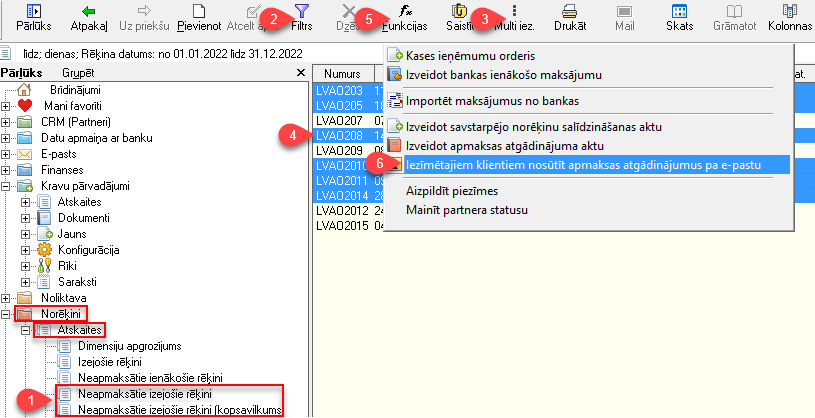
Modulis darbam ar debitoriem (F9)
Spiežot funkciju taustiņu F9, atveras logs, kurā paveras plašas iespējas darbam ar debitoriem.
A) Debitoru saraksts;
B) Parāda saistību kopsavilkums;
C) Izrakstītie rēķini;
D) Sniegtie pakalpojumi;
E) Atgādinājumu formēšana un nosūtīšana;
F) Nosūtītie atgādinājumi.
Faktorings - izejošo rēķinu finansēšana
Ja Jūsu uzņēmumam ir noslēgts līgums ar kompāniju, kas nodrošina faktoringa pakalpojumus un vēlaties Partnerim piemērot Faktoringu:
1. Savam uzņēmumam izveido Bankas kontu grupu ar nosaukumu Faktorings
- OZOLS > Norēķini > Saraksti > Bankas kontu grupas
- Pievienot … Jaunu Bankas konta grupu ar nosaukumu Faktorings, nenorādot konta numuru!
2. Kad Klienta pakalpojumam izstāda rēķinu:
- Atver izejošo rēķinu
- Spiež pogu Pārvadātājs
- Izvēlas Bankas konta Grupu – Faktorings
- Spiež pogu
- Izvēlas jauna definētā piezīme. (Ja jau ir izveidota piezīme Faktorings, izvēlas to.)
- Veidojot jaunu, piešķir piezīmei nosaukumu – Faktorings
- Laukā Apraksts ieraksta informāciju par Faktoringa noteikumiem.
- Šis lauks aizpildās automātiski no definētās piezīmes (5) informācijas un ir iekļauts rēķina apakšējā daļā ar sarkaniem burtiem
- Izveidoto rēķinu nosūta attiecīgajam Partnerim un Faktoringa pakalpojuma sniedzējam.
Lasi arī: Rēķina apmaksa Cedēšanas gadījumā
Izejošā rēķina apmaksas atsaistīšana
Reizēm rodas nepieciešamība atsaistīt apmaksu izejošajam rēķinam. Lai to izdarītu, jāveic sekojošas darbības:
- Ozols > Norēķini > Dokumenti >Izejošie rēķini
- Atzīmē rēķinu, kuram jāatsaista apmaksa.
- Rīku joslā spiež Saistīt
- Logā Norēķins- Pārdošanas dokumenti izvēlas Atsaistīt
- Saglabā izmaiņas.
Ja apmaksa atsaistīta ar nolūku veikt maksājuma uzdevuma labojumus, tad pēc tam, rēķinam apmaksa jāpievieno no jauna. Instrukciju atradīsiet šeit
Savstarpējo norēķinu salīdzināšanas akts
Lai sagatavotu savstarpējo norēķinu salīdzināšanas aktu jāveic sekojoši soļi:
- OZOLS > Norēķini > Jauns > Savstarpējo norēķinu salīdzināšanas akts
- Atveras logs Jauns - Savstarpējo norēķinu salīdzināšanas akts
- Izvēlās vajadzīgo sadarbības partneri no saraksta
- Dokumenta veids - uzstāda Rēķini
- Spiež pogu - Aizpildīt saturu
- Akts gatavs izdrukai
 vai nosūtīšanai e-pastā
vai nosūtīšanai e-pastā - Logu aizver spiežot Saglabāt
Kredītrēķins izejošam rēķinam
Saturs:
- Kredītrēķina izveidošana izejošam rēķinam
- Norēķinu dzēšanas akts izejošā rēķina kredītrēķinam
- Kur OZOLS uzglabā norēķinu dzēšanas aktus kredītrēķiniem?
1. Kredītrēķina izveidošana izejošam rēķinam
Lai izejošam rēķinam izveidotu kredītrēķinu jāveic sekojošas darbības:
- Atver Izejošos rēķinus
- Atrod rēķinu, kuram ir jāreģistrē kredītrēķins un atver to
- Izejošā rēķina logā spiež Funkcijas
un
- Izveidot kredītrēķinu
- Atvērsies jauns logs - Kredītrēķins. Šajā logā var ierakstīt kredītrēķina numuru
- pēc vajadzības piezīmes un citu informāciju.
- Saglabā kredītrēķinu
2. Norēķinu dzēšanas akts izejošā rēķina kredītrēķinam
- Izejošo rēķinu sarakstā ir redzams gan izejošais rēķins, gan šī rēķina kredītrēķins (ar negatīvu summu)
- Ar Multiselect
un turot taustiņu Ctrl ar peli iezīmē abus rēķinus
- Funkcijas
- Izvēlas Izveidot norēķina dzēšanas aktu. Kad atveras jaunā akta logs, to Saglabā
- Ja nepieciešams, rēķinus apstiprina spiežot
3. Kur OZOLS uzglabā norēķinu dzēšanas aktus kredītrēķiniem?
-
Izveidotais akts ir atrodams sadaļā Norēķinu dzēšanas akti